Windows 10 se nevypne

- 3377
- 948
- Mgr. Rastislav Zouhar
Mnoho uživatelů, kteří aktualizovali nový operační systém nebo nainstalované Windows 10, čelí problému, že počítač nebo notebook se zcela nevypíná „dokončením práce“. V tomto případě může mít problém různé příznaky - monitor se nevypne na PC, všechny indikátory jsou vypnuty na notebooku, s výjimkou energie, a chladič pokračuje v práci nebo notebook se otočí ihned po vypnutí a další podobné.
V těchto pokynech - možná řešení problému, pokud se váš notebook s Windows 10 nevypne nebo se stolní počítač chová podivně při dokončení práce. Pro různé vybavení může být problém způsoben různými důvody, ale pokud nevíte, kterou možnost vyřešit problém je pro vás vhodná, můžete je všechny vyzkoušet - něco, co může vést k chybám ve vedení. Cm. Také: Co dělat, když se počítač nebo notebook s Windows 10 zapne nebo se probudí (není vhodný pro tyto případy, pokud k tomu dojde okamžitě po vypnutí, v této situaci pomůže problém opravit níže uvedené metody), Windows 10 je Při vypnutí jeho vypnutí.
Po dokončení práce se notebook nevypne
Největší počet problémů spojených s vypnutím a skutečně se správou napájení se objevuje na notebookech a nezáleží na tom, zda obdrželi Windows 10 aktualizací nebo to byla čistá instalace (i když v posledním případu jsou problémy méně běžné).
Pokud tedy váš notebook s Windows 10 na konci práce pokračuje v „práci“, t.E. Chladič vydává hluk, i když by se zdálo, že zařízení je vypnuto, zkuste následující kroky (první dvě možnosti pouze pro notebooky založené na procesorech Intel).
- Odstraňte technologii Intel Rapid Storage Technology (Intel RST) Pokud máte takovou součást v „Ovládacím panelu“ - „Programy a komponenty“. Poté restartujte notebook. Všiml si na Dell a Asus.
- Přejděte na sekci podpory na webových stránkách výrobce výrobce notebooku a odtud si stáhněte ovladač rozhraní Engine Engine Internage (Intel ME), i když není pro Windows 10. V dispečer zařízení (můžete jej otevřít pomocí pravého kliknutí na začátek), najděte v zařízení „Systémová zařízení“ s tímto názvem. Klikněte na něj pravým tlačítkem myši - Odstraňte, označte „Odstranit ovladače pro toto zařízení“. Po odstranění spusťte instalaci předem zatíženého ovladače a na jeho konci restartujte notebook.

- Zkontrolujte, zda jsou všechny ovladače pro systémová zařízení nainstalována a pracují normálně ve správci zařízení. Pokud ne, stáhněte si je z oficiálního webu výrobce (jmenovitě odtamtud, ne ze zdrojů třetích stran).
- Zkuste vypnout rychlý začátek Windows 10.
- Pokud je něco připojeno k notebooku USB, zkontrolujte, zda se normálně vypne bez tohoto zařízení.
Další verze problému - notebook se vypne a okamžitě se znovu otočí (všiml si na Lenovo, možná na jiných značkách). Když se takový problém objeví, přejděte na ovládací panel (v pohledu napravo, dejte „ikony“) - napájení - nastavení napájecího obvodu (pro aktuální obvod) - změňte další parametry napájení.
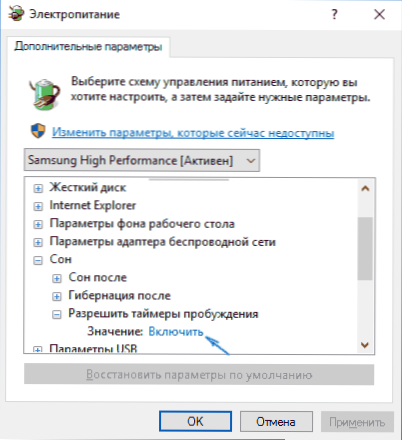
V části „Sleep“ Otevřete pododdíl “, aby Tiera probuzení“ a přepněte hodnotu v "Disable". Dalším parametrem, na který byste měli věnovat pozornost, jsou vlastnosti síťové karty v displeji zařízení Windows 10, a to položka, která umožňuje síťovou kartu zobrazovat počítač z režimu čekání na kartě ovládání napájení.
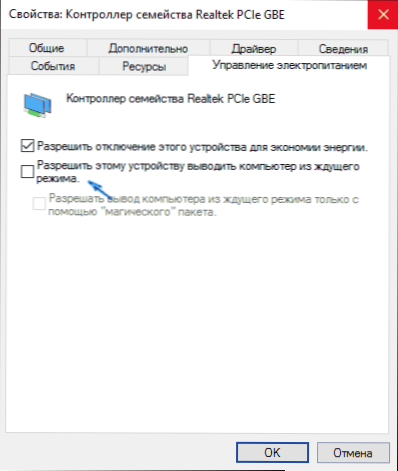
Odpojte tento parametr, použijte nastavení a zkuste znovu vypnout notebook.
Počítač z Windows 10 (PC) se nevypne
Pokud se počítač nevypne s příznaky podobnými těm, které byly popsány v části o notebookech (t.E. pokračuje v tom, že vydává hluk s vypnutým obrazovkou, okamžitě se znovu zapne po skončení práce), vyzkoušejte výše popsané metody, zde o jedné rozmanitosti problému, který byl dosud zaznamenán pouze na PC.
Na některých počítačích, po instalaci Windows 10, při vypnutí, monitor přestal vypnout, t.E. Přejít do režimu snížené spotřeby energie, obrazovka pokračuje v „záři“, i když je černá.
Abych tento problém vyřešil, mohu nabídnout pouze dva způsoby (možná v budoucnu, najdu ostatní):
- Přeinstalujte ovladače grafické karty s úplným odstraněním předchozího. Jak to provést: Instalace ovladačů NVIDIA v systému Windows 10 (také vhodná pro grafické karty AMD a Intel).
- Zkuste dokončit práci s odpojenými zařízeními USB (v každém případě zkuste deaktivovat vše, co lze vypnout). Zejména byl problém zaznamenán v přítomnosti připojených gamepadů a tiskáren.
V tuto chvíli jsou to všechna rozhodnutí známá, což vám obvykle umožňuje vyřešit problém. Většina situací, ve kterých není Windows 10 vypnuta spojená s nepřítomností nebo nekompatibilitou jednotlivých ovladačů čipových sad (takže vždy stojí za to zkontrolovat). Případy s monitorem bez otáčení s připojeným gamepadem jsou podobné nějaké chyby systému, ale nevím přesné důvody.
Poznámka: Zapomněl jsem na další možnost-pokud jste z nějakého důvodu vypnuli automatické aktualizace Windows 10 a je nainstalován v původní podobě, pak to možná stojí za aktualizaci: mnoho podobných problémů zmizí od uživatelů po příštích aktualizacích.
Doufám, že popsané metody pomohou některému ze čtenářů, a pokud najednou ne, budou moci sdílet další řešení problému, který v jejich případě fungoval.

